일어나야 할 시간에 따라 취침 시간 알림을 받는 방법

일어나야 할 시간에 따라 취침 시간 알림을 받는 방법
워드패드는 Microsoft Word의 축소판으로, 기능은 줄였습니다. Windows 7에서는 워드패드에 많은 새로운 기능이 추가되었으며, 특히 Windows XP나 Vista에서 마이그레이션하는 사용자라면 워드패드의 새로운 기능들을 분명 좋아하실 것입니다. 워드패드의 주요 개선 사항을 살펴보겠습니다. 이 글을 기존 워드패드와 새 워드패드를 비교하는 용도로도 활용할 수 있습니다.
먼저 기존 WordPad와 새로운 WordPad의 스크린샷을 보여드리겠습니다.
클래식 워드패드
윈도우 7 워드패드
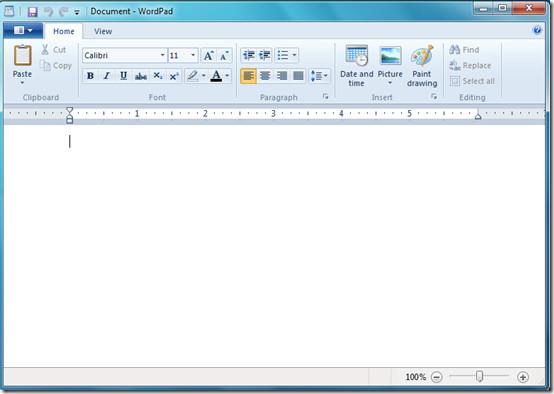 UI와 기능 면에서 두 앱의 명확한 차이를 확인하실 수 있습니다. 이제 Microsoft가 Windows 7 워드패드에 어떤 마법을 더했는지 살펴보겠습니다.
UI와 기능 면에서 두 앱의 명확한 차이를 확인하실 수 있습니다. 이제 Microsoft가 Windows 7 워드패드에 어떤 마법을 더했는지 살펴보겠습니다.
Office Open XML 형식으로 문서 읽기 및 쓰기
이 기능은 Microsoft Windows 7 워드패드에 추가된 가장 뛰어난 기능 중 하나임이 분명합니다. Microsoft는 Office 2007에 새로운 XML 형식을 도입했으며, 이제 Windows 7 워드패드에서 Office Open XML 형식의 문서를 쉽게 읽고 쓸 수 있습니다.
리본 도구 모음
리본 도구 모음은 이전 버전의 Microsoft Office에서도 사용할 수 있었으며, 이제는 Windows 7 WordPad에도 그대로 적용되었습니다.
WordPad 내부 페인트
이제 Windows 7 워드패드에서 Microsoft 그림판 애플리케이션을 열 수 있습니다. 그림판 그리기 옵션을 클릭하면 MS 그림판이 실행됩니다.
사용자 정의 가능한 빠른 실행 도구 모음
WordPad 문서에서 더 빠르게 작업하려면 자주 사용하는 명령을 빠른 실행 도구 모음에 쉽게 추가할 수 있습니다. 원하는 옵션을 마우스 오른쪽 버튼으로 클릭하고 " 빠른 실행 도구 모음에 추가" 옵션을 선택하면 해당 옵션을 빠른 실행 도구 모음에 추가할 수 있습니다.
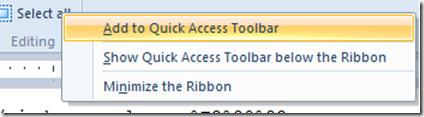 또한 기본 도구 모음 상단에 있는 빠른 실행 도구 모음 사용자 지정 옵션을 마우스 오른쪽 버튼으로 클릭하여 빠른 실행 도구 모음을 쉽게 사용자 지정할 수 있습니다.
또한 기본 도구 모음 상단에 있는 빠른 실행 도구 모음 사용자 지정 옵션을 마우스 오른쪽 버튼으로 클릭하여 빠른 실행 도구 모음을 쉽게 사용자 지정할 수 있습니다.
여기서 다루지 않은 몇 가지 작은 기능들을 더 발견하실 수도 있습니다. 하지만 마이크로소프트의 전반적인 전략은 워드패드를 오피스와 유사한 디자인과 느낌을 제공하여 오피스와 더욱 비슷하게 보이도록 하는 것이었습니다. 즐겁게 시청해 보세요!
일어나야 할 시간에 따라 취침 시간 알림을 받는 방법
휴대폰에서 컴퓨터를 끄는 방법
Windows 업데이트는 기본적으로 레지스트리 및 다양한 DLL, OCX, AX 파일과 함께 작동합니다. 이러한 파일이 손상되면 Windows 업데이트의 대부분의 기능이
최근 새로운 시스템 보호 제품군이 버섯처럼 쏟아져 나오고 있으며, 모두 또 다른 바이러스 백신/스팸 감지 솔루션을 제공하고 있으며 운이 좋다면
Windows 10/11에서 Bluetooth를 켜는 방법을 알아보세요. Bluetooth 장치가 제대로 작동하려면 Bluetooth가 켜져 있어야 합니다. 걱정하지 마세요. 아주 간단합니다!
이전에 우리는 사용자가 PDF 병합 및 분할과 같은 옵션을 사용하여 문서를 PDF 파일로 변환할 수 있는 훌륭한 PDF 리더인 NitroPDF를 검토했습니다.
불필요한 문자가 포함된 문서나 텍스트 파일을 받아보신 적이 있으신가요? 텍스트에 별표, 하이픈, 공백 등이 많이 포함되어 있나요?
너무 많은 사람들이 내 작업 표시줄에 있는 Windows 7 시작 상자 옆에 있는 작은 Google 직사각형 아이콘에 대해 물었기 때문에 마침내 이것을 게시하기로 결정했습니다.
uTorrent는 토렌트 다운로드에 가장 인기 있는 데스크톱 클라이언트입니다. Windows 7에서는 아무 문제 없이 작동하지만, 어떤 사람들은
컴퓨터 작업을 하는 동안에는 누구나 자주 휴식을 취해야 합니다. 휴식을 취하지 않으면 눈이 튀어나올 가능성이 큽니다.







